Lời Nhắc
Lời nhắc 19
Giới thiệu về Lời nhắc
Lời nhắc cho phép bạn tổ chức cuộc sống của mình bằng các danh sách—hoàn thành đúng ngày và đúng vị trí. Bạn co thể được nhắc về một mục vào một ngày cụ thể hoặc khi bạn nhập hoặc để lại vị trí, như nhà hoặc văn phòng của bạn. Lời nhắc hoạt động với các tài khoản lịch của bạn, do đo các thay đổi bạn thực hiện sẽ tự động cập nhật trên các thiết bị iOS và máy tính khác của mình.
Thay đổi chế độ xem.
Thêm lời nhắc.
Chuyển đổi giữa xem theo Danh sach và xem theo Ngày: Ở đầu màn hình, chạm Danh sách hoặc Ngày.
Đặt lời nhắc
Bạn co thể đặt lời nhắc cho một ngày hoặc giờ, cho vị trí hoặc cả hai.
Thêm lời nhắc: Trong Lời nhắc, chạm  , sau đo nhập mô tả và chạm vào Xong.
, sau đo nhập mô tả và chạm vào Xong.
Sau khi bạn thêm lời nhắc, bạn co thể tinh chỉnh cài đặt của lời nhắc.
Đặt vị trí cho lời nhắc Chạm vào lời nhắc, sau đo chạm vào Nhắc Tôi. Bật "Tại Địa điểm" và chọn Khi Tôi Đi hoặc Khi Tôi Đến hoặc cả hai.
Để thay đổi địa điểm sang một nơi không phải là nơi bạn đang đứng, chạm vào Địa điểm Hiện tại, rồi chạm vào Chọn Địa chỉ và chọn vị trí từ Danh bạ.
Xem "Giới thiệu về lời nhắc vị trí" ở trang 114.
Đặt ngày đến hạn cho lời nhắc | Chạm vào lời nhắc, sau đo chạm vào Nhắc Tôi. Bật "Vào một ngày", sau đo đặt ngày và giờ bạn muốn được nhắc. Lời nhắc đến hạn và chưa hoàn thành được hiển thị trong Trung tâm Thông báo. |
Thêm ghi chu cho lời nhắc | Chạm vào lời nhắc, rồi chạm vào Hiện Thêm. Chạm vào Ghi chú. |
Chuyển lời nhắc đến một danh sach khac | Chạm vào lời nhắc, rồi chạm vào Hiện Thêm. Chạm vào Danh sách và chọn danh sách mới. Để tạo hoặc sửa danh sách, hãy xem "Quản lý lời nhắc trong chế độ xem theo Danh sách" ở trang 113. |
Xóa lời nhắc | Chạm vào lời nhắc, chạm vào Hiện Thêm rồi chạm vào Xoa. |
Sửa lời nhắc | Chạm vào lời nhắc, rồi chạm vào tên của lời nhắc. |
Đanh dấu lời nhắc là đã hoàn thành | Chạm vào hộp bên cạnh mục, để dấu chọn xuất hiện. Các mục đã hoàn thành được hiển thị trong danh sách Hoàn tất. Xem "Quản lý lời nhắc đã hoàn thành" ở trang 114. |
Đặt âm bao cho lời nhắc | Truy cập Cài đặt > Âm thanh. |
Sử dụng iCloud để cập nhật Lời nhắc trên cac thiết bị iOS và may tính của bạn | Đi tới Cài đặt > iCloud, sau đo bật Lời nhắc. Xem "iCloud" ở trang 16. |
Quản lý lời nhắc trong chế độ xem theo Danh sach
Tổ chức lời nhắc trong danh sách giúp dễ dàng theo dõi công việc, việc cần làm cá nhân và việc cần làm khác tách biệt với các mục khác. Lời nhắc co một danh sách cho các lời nhắc đang hoạt động, cộng với danh sách cài sẵn của các mục đã hoàn thành. Bạn co thể thêm danh sách khác của riêng bạn.
Tạo danh sach: Ở đầu màn hình, chạm vào Danh sách, rồi chạm . Chạm vào Sửa.
Chuyển đổi nhanh giữa cac danh Vuốt sang trái hoặc sang phải dọc màn hình.
sach Bạn cũng co thể chuyển sang một danh sách cụ thể. Chạm vào , sau
đo chạm vào tên danh sách.
Xem cac mục đã hoàn thành Vuốt ngang màn hình sang bên trái cho đến khi bạn đến danh sách Hoàn
tất.
Để thay đổi thứ tự danh sach Trong chế độ xem theo Danh sách, chạm vào , rồi chạm vào Sửa. Kéo bên cạnh danh sách để thay đổi thứ tự.
Bạn không thể chuyển danh sách sang một tài khoản khác và bạn không thể thay đổi thứ tự của lời nhắc trong một danh sách.
Xóa danh sach Trong chế độ xem theo Danh sách, chạm vào , rồi chạm vào Sửa. Chạm vào đối với từng danh sách bạn muốn xoa.
Khi bạn xoa một danh sách, tất cả các mục trong danh sách cũng bị xoa.
Thay đổi tên của danh sach Trong chế độ xem theo Danh sách, chạm vào , rồi chạm vào Sửa. Chạm tên bạn muốn thay đổi, rồi nhập tên mới. Chạm vào Xong.
Đặt danh sach mặc định cho lời Truy cập Cài đặt > Mail, Danh bạ, Lịch, rồi trong tiêu đề Lời nhắc, chạm nhắc mới vào Danh sách Mặc định.
Bạn cũng co thể tạo lời nhắc bằng cách noi. Xem Chương 4, "Siri," ở trang 40.
Quản lý lời nhắc trong chế độ xem theo Ngày
Bạn sử dụng chế độ xem theo Ngày để quản ký lời nhắc co ngày quá hạn.
Xem lời nhắc cho một ngày: Ở đầu màn hình, chạm vào Ngày để xem lời nhắc của hôm nay cũng như các mục chưa hoàn thành từ ngày hôm trước.
Xem ngày hiện tại Kéo thanh trượt thời gian, nằm dưới danh sách, đến một ngày mới.
Xem một ngày cụ thể Chạm vào , rồi chọn ngày để xem.
Giới thiệu về lời nhắc vị trí
Lời nhắc vị trí chỉ khả dụng trên iPhone 4 và iPhone 4S, và co thể không khả dụng ở mọi khu vực. Bạn không thể đặt vị trí cho lời nhắc trong tài khoản Microsoft Exchange và Outlook.
Bạn co thể đặt lời nhắc vị trí để co Lời nhắc cảnh báo bạn khi bạn đến vị trí và lại khi bạn không ở gần khu vực nữa. Để co kết quả tốt nhất, hãy chỉ định một vị trí được xác định rõ—như địa chỉ thay vì thành phố—và nhớ rằng độ chính xác co thể khác nhau. iPhone co thể kiểm tra vị trí ít hơn tùy thuộc vào kiểu máy iPhone của bạn và máy co bị khoa hay không, vì vậy co thể co độ trễ trước khi lời nhắc được kích hoạt.
Khi bạn tạo lời nhắc, bạn co thể sử dụng vị trí hiện tại hoặc một vị trí từ danh sách liên hệ của bạn. Thêm vị trí bạn sẽ sử dụng với Lời nhắc, như quầy tạp phẩm hoặc trường học, vào Danh bạ. Bạn cũng co thể thêm các vị trí cá nhân, như địa chỉ nhà hoặc địa chỉ nơi làm việc, vào thẻ liên hệ trong Danh bạ của bạn. Lời nhắc hiển thị các vị trí từ thẻ liên hệ của bạn. Để biết thông tin về việc đặt thẻ liên hệ của bạn Danh bạ, hãy xem "Tài khoản và cài đặt Danh bạ" ở trang 130.
Quản lý lời nhắc đã hoàn thành
Lời nhắc theo dõi các mục bạn đánh dấu là hoàn thành. Bạn co thể xem chúng ở chế độ xem theo Danh sách hoặc theo Ngày hoặc bạn co thể sử dụng danh sách Hoàn tất.
Xem cac mục đã hoàn thành: Chạm vào nút Danh sách ở đầu màn hình, rồi vuốt từ trái sang phải cho đến khi danh sách Hoàn tất xuất hiện.
Xem số lượng mục đã hoàn thành Ở chế độ xem theo Danh sách hoặc theo Ngày, cuộn lên đầu danh sách lời nhắc, rồi kéo xuống danh sách cho đến khi Hoàn tất xuất hiện. Chạm vào Hoàn tất để xem tất cả các mục đã hoàn thành.
Đanh dấu mục đã hoàn thành là chưa hoàn tất | Chạm để xoa dấu chọn. Mục tự động chuyển về danh sách ban đầu. |
Đồng bộ hóa lời nhắc trước đó | Truy cập Cài đặt > Mail, Danh bạ, Lịch và trong Lời nhắc, chạm vào Đồng bộ hoa. Cài đặt này áp dụng cho tất cả các tài khoản lời nhắc của bạn. Để co hiệu quả tốt nhất, không đồng bộ hoa các mục trước đo nhiều hơn số lượng bạn cần. |
Tìm kiếm lời nhắc
Bạn co thể nhanh chong tìm thấy các lời nhắc đang treo hoặc đã hoàn thành. Lời nhắc được tìm kiếm theo tên.
Tìm kiếm lời nhắc trong chế độ xem theo Ngày: Chạm vào , rồi chạm vào Tìm kiếm Lời nhắc và nhập cụm từ tìm kiếm.
Tìm kiếm lời nhắc trong chế độ xem theo Danh sach: Chạm vào , rồi chạm vào Tìm kiếm Lời nhắc và nhập cụm từ tìm kiếm.
Bạn cũng co thể tìm kiếm Lời nhắc từ Màn hình chính. Xem "Tìm kiếm trong Spotlight" ở trang 171. Và bạn co thể yêu cầu Siri tìm kiếm lời nhắc theo tiêu đề. Xem Chương 4, "Siri," ở trang 40




 Trang Trước
Trang Trước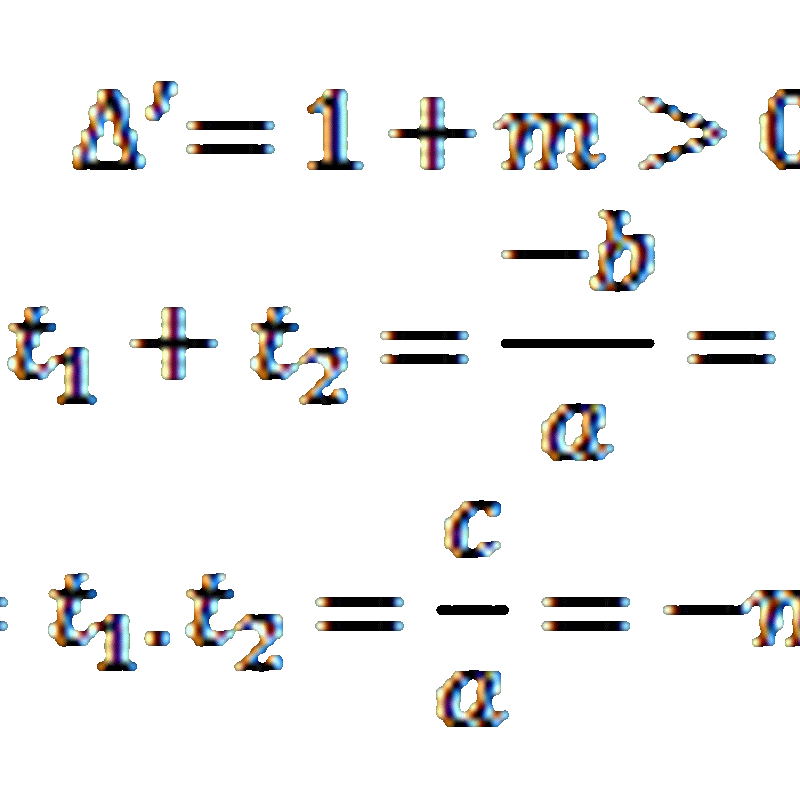







No comments: